Zoomの使い方
初めてZoomを使う場合(ダウンロード)
まずはZoomの公式サイトの右上のボタン「サインアップ」をクリックしましょう。
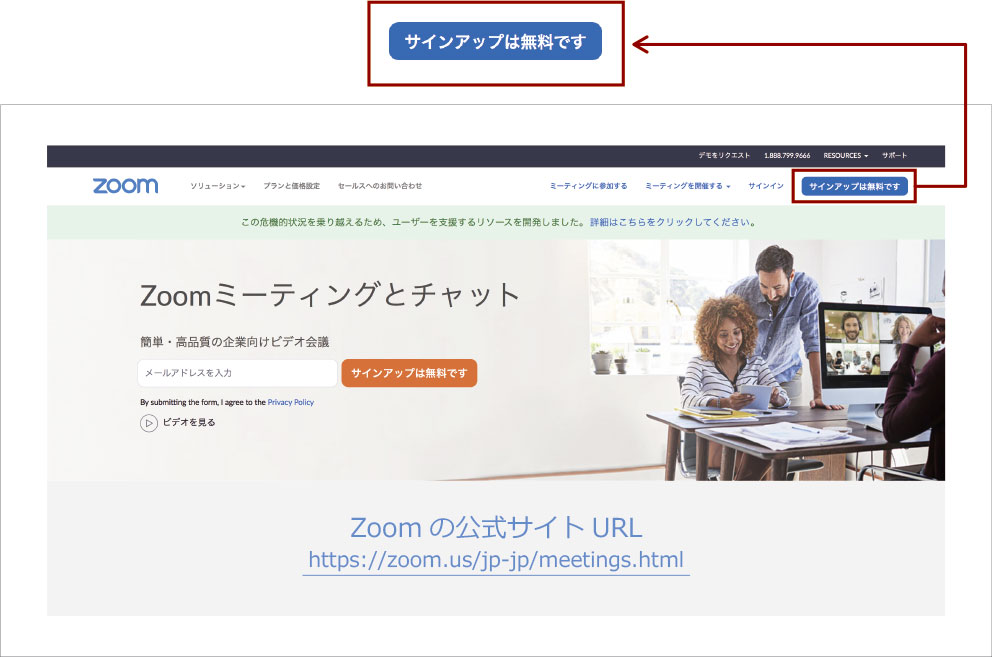
あとはガイドに従って手順を進めていきます。
- 1
- Zoomに使用するEmailを入力し「サインアップ」ボタンをクリック。
- 2
- 確認画面が出るので、問題なければ「サインアップ」をクリック。
- 3
- ”案内メールを送信しました”となるので、登録したEmailを確認。
- 4
- 確認メールの中に「有効化する」という青いボタンがあるのでこちらもクリックすると登録者の姓名、パスワードを入力する画面があるので、こちらを入力しオレンジ色のボタンを押します。
- 5
- 「他の人をZoomに招待しますか?」と尋ねられるので、「スキップ」ボタンを選択しましょう。
- 6
- この後にZoomのダウンロードボタンが表示されるので、クリックするとダウンロードが開始されます。
インストールをしなくても使えるZoom
水野税理士から送られたZoom URLをクリックします。
自動的にZoomがダウンロードされ下の画面が表示されます。
ダウンロードされたファイルをクリックすると、Zoomがインストールされ、
ミーティングに参加することができます。
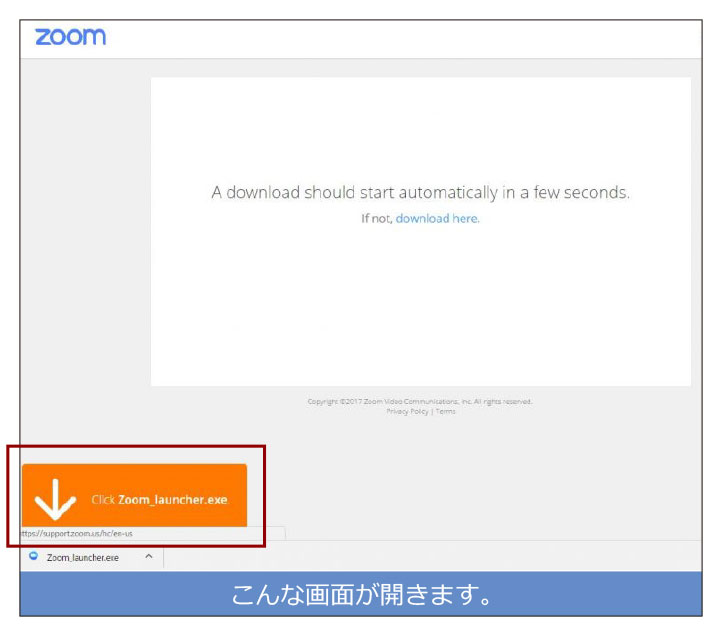
「コンピュータでオーディオ参加」をクリックします。
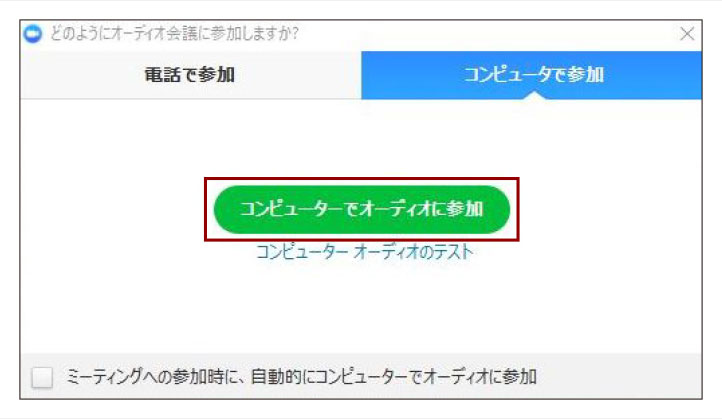
水野税理士事務所から案内が届きます。(メール)
ZoomのURLが届いたら、URLをクリックします。
クリックすると
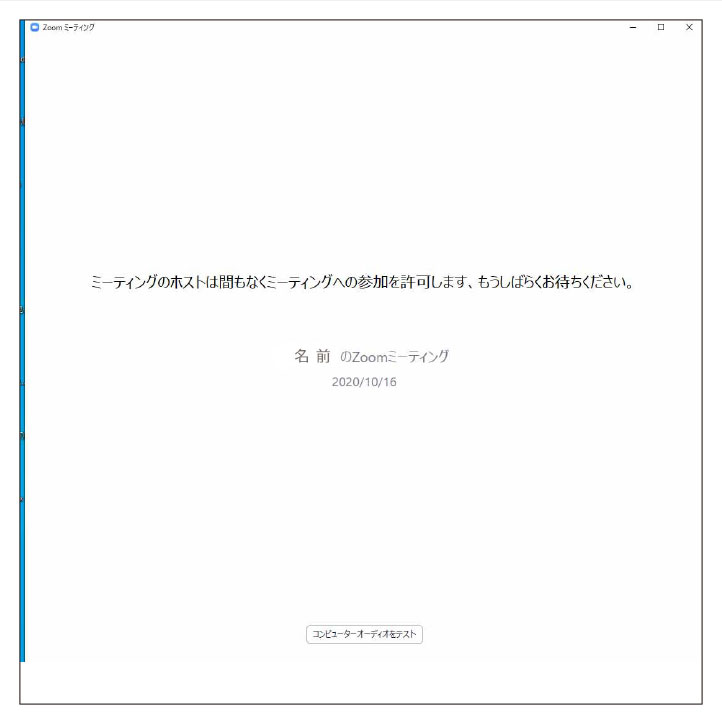
「Zoom Meetingsを開く」をクリックします。
クリックすると
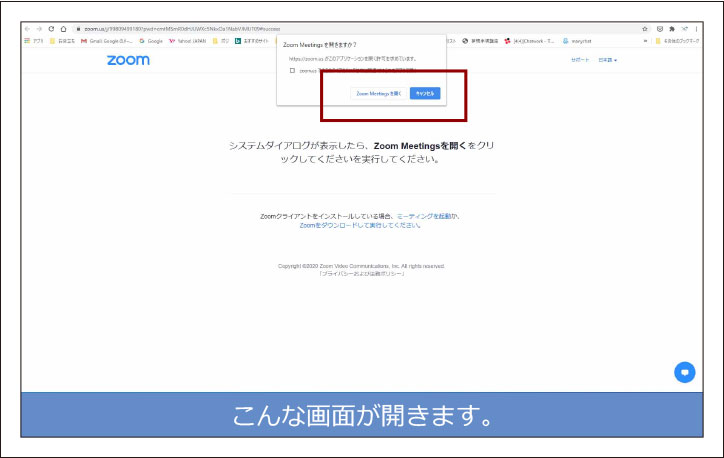
参加が許可されれば、つながります。
左下のミュート解除とビデオの開始をクリックすると
音声と映像がつながり、話をすることができます。
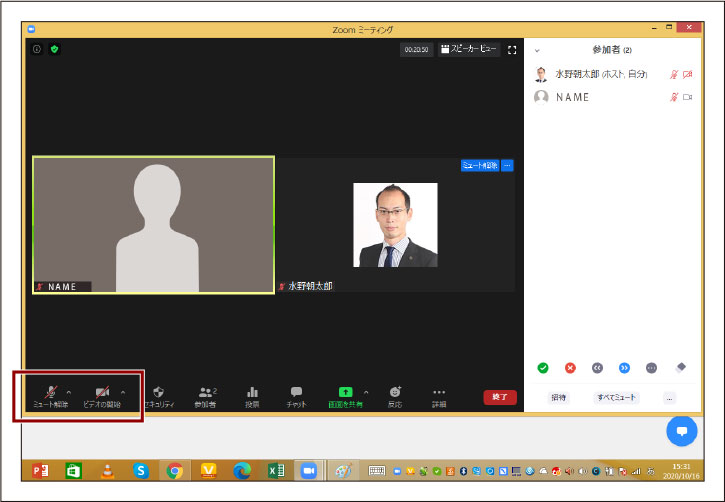
※PCにカメラがない場合は、自分の映像は表示されませんが
音声は聞き取ることができます。